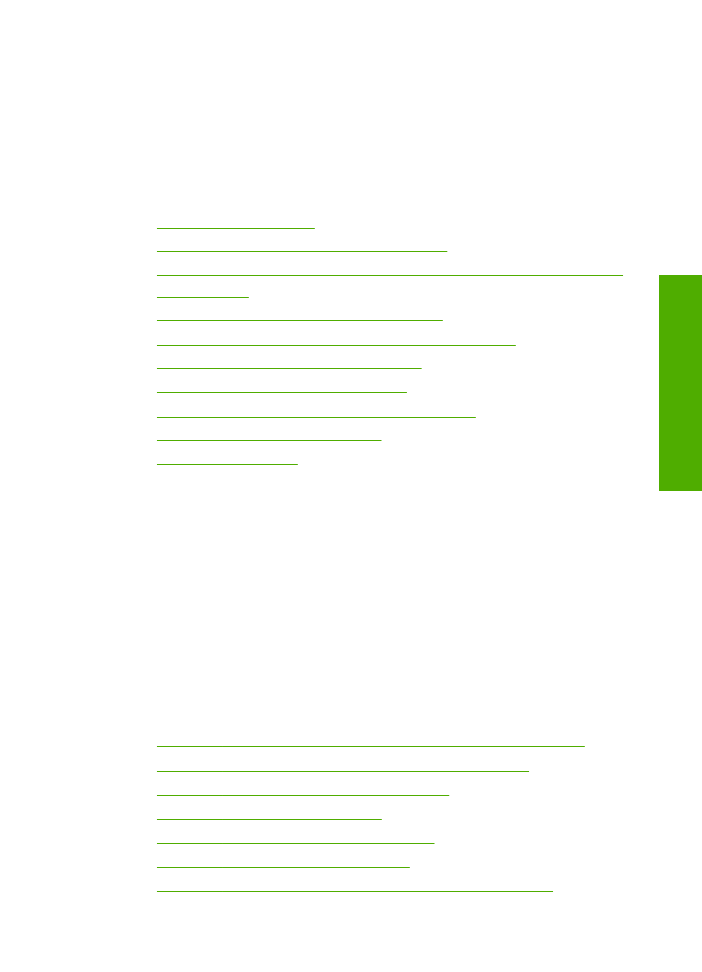
ตรวจสอบประเภทของกระดาษ
•
การแกไข
4:
ตรวจสอบระดับหมึก
•
การแกไข
5:
ตรวจสอบการตั้งคาการพิมพ
•
การแกไข
6:
ปรับตําแหนงเครื่องพิมพ
•
การแกไข
7:
การทําความสะอาดตลับหมึกพิมพโดยอัตโนมัติ
การแกไขปญหาเบื้องตนคุณภาพการพิมพ
47
การแก
ไขป
ญห
า
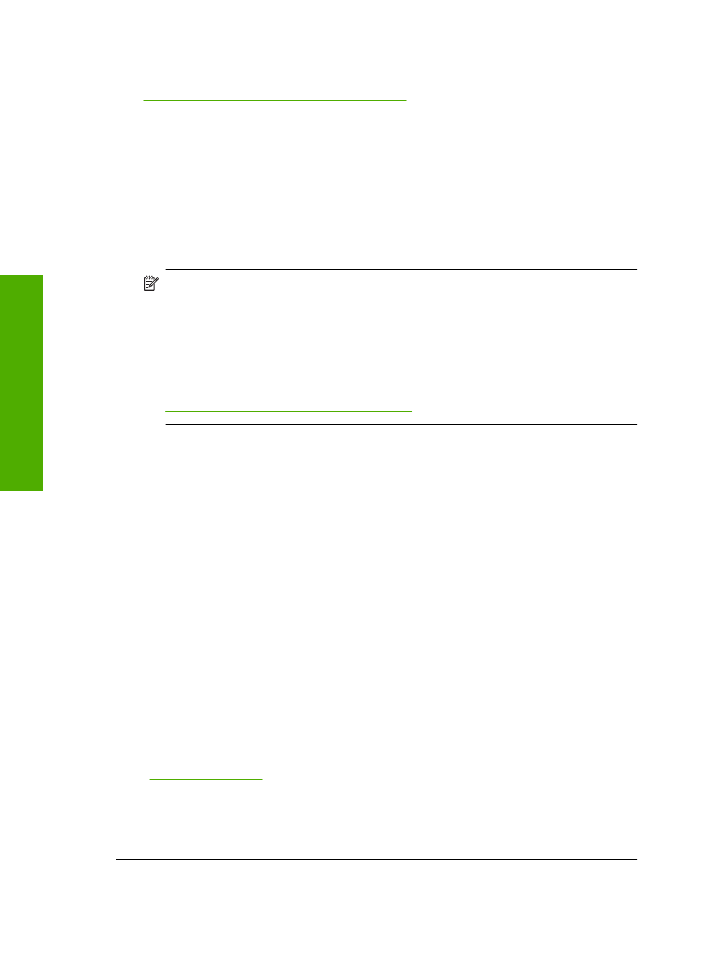
•
การแกไข
8:
ติดตอศูนยบริการของ
HP
การแกไข
1:
ตรวจสอบวาคุณกําลังใชตลับบรรจุหมึก
HP
ของแท
วิธีแกไข
:
ตรวจสอบวาตลับบรรจุหมึกของคุณเปนตลับบรรจุหมึก
HP
ของ
แทหรือไม
HP
ขอแนะนําใหใชตลับบรรจุหมึก
HP
ของแท
ตลับบรรจุหมึก
HP
ของแท
ไดรับการออกแบบและทดสอบมาเพื่อใชสําหรับเครื่องพิมพของ
HP
ซึ่งทํา
ใหคุณพิมพงานคุณภาพเยี่ยมไดอยางงายๆ
ดวยความตอเนื่อง
หมายเหตุ
HP
ไมสามารถรับประกันคุณภาพหรือความนาเชื่อถือของ
วัสดุสิ้นเปลืองที่มิใชของ
HP
การตองเขารับบริการหรือซอมแซม
ผลิตภัณฑอันเปนผลจากการใชวัสดุสิ้นเปลืองที่ไมใชของ
HP
จะไมอยู
ภายใตการรับประกัน
หากแนใจวาคุณไดซื้อตลับบรรจุหมึก
HP
ของแทแลว
โปรดไปที่
:
www.hp.com/go/anticounterfeit
สาเหตุ
:
มีการใชตลับบรรจุหมึกที่ไมใชของ
HP
ถาปญหายังคงอยู
ใหลองใชวิธีแกไขปญหาในขั้นตอไป
การแกไข
2:
ตรวจสอบกระดาษที่ใสในถาดปอนกระดาษ
วิธีแกไข
:
ตรวจสอบใหแนใจวาใสกระดาษถูกตอง
และกระดาษไมมีรอย
ยับหรือหนาเกินไป
•
ใสกระดาษโดยใหดานที่ตองการพิมพคว่ําหนาลง
ตัวอยางเชน
ถาคุณ
กําลังใสกระดาษภาพถายแบบมัน
(Glossy)
ใหใสกระดาษโดยคว่ําดาน
มันลง
•
แนใจวากระดาษในถาดปอนกระดาษเรียบเสมอกัน
ถากระดาษอยูใกล
กับหัวพิมพในระหวางการพิมพ
หมึกพิมพอาจเปอนเลอะได
ปญหานี้
อาจเกิดขึ้นไดหากกระดาษเผยอขึ้น
ยับ
หรือหนามาก
เชน
ซองจดหมาย
สําหรับขอมูลเพิ่มเติม
โปรดดู
“
การวางวัสดุพิมพ
”
ในหนา
26
สาเหตุ
:
ใสกระดาษไมถูกตอง
หรือกระดาษมีรอยยับหรือหนาเกินไป
ถาปญหายังคงอยู
ใหลองใชวิธีแกไขปญหาในขั้นตอไป
บท
5
48
การแกไขปญหา
การ
แ
กไขป
ญหา
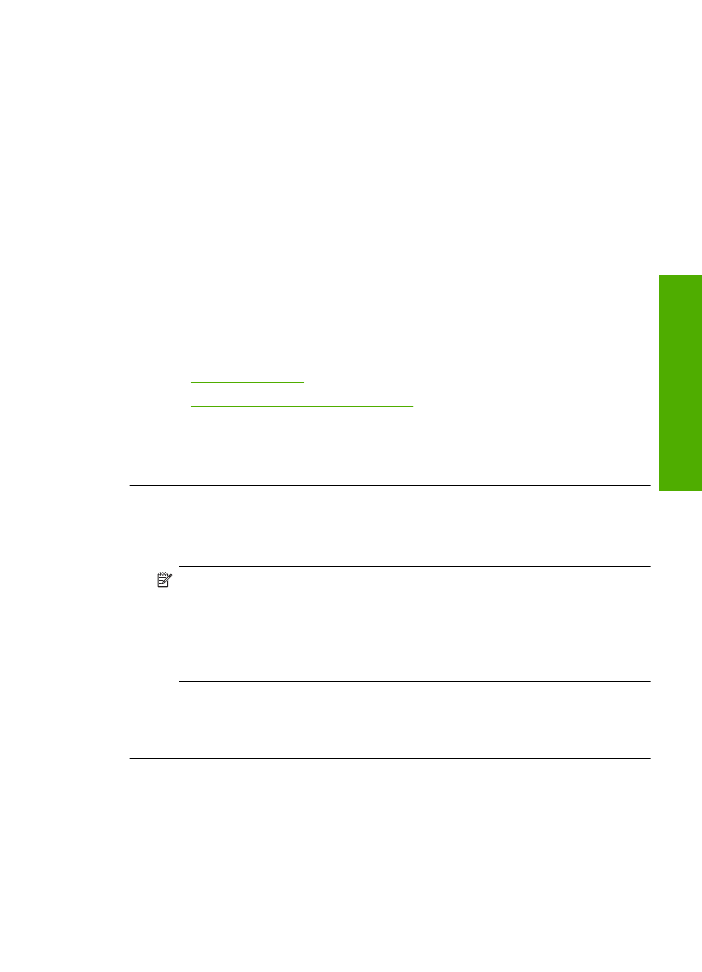
การแกไข
3:
ตรวจสอบประเภทของกระดาษ
วิธีแกไข
:
HP
ขอแนะนําใหคุณใชกระดาษของ
HP
หรือกระดาษประเภท
อื่นที่เหมาะสําหรับผลิตภัณฑนี้
ตรวจสอบใหแนใจเสมอวากระดาษที่คุณใชพิมพอยูในสภาพแบนราบ
เพื่อ
ใหไดผลการพิมพภาพที่ดีที่สุด
ใหใชกระดาษ
HP Advanced Photo
Paper
ควรเก็บกระดาษภาพถายไวในบรรจุภัณฑเดิมในถุงพลาสติกที่สามารถผนึก
ซ้ําไดบนพื้นผิวเรียบในที่ที่เย็นและแหง
เมื่อคุณพรอมที่จะพิมพ
ใหนําเฉพาะ
กระดาษที่ตองการใชออกมาทันที
เมื่อพิมพเรียบรอยแลว
ใหนํากระดาษภาพ
ถายที่ไมไดใชใสกลับลงในถุงพลาสติกตามเดิม
เพื่อเปนการปองกันไมให
กระดาษภาพถายเกิดการมวนงอ
สําหรับขอมูลเพิ่มเติม
โปรดดู
•
“
การวางวัสดุพิมพ
”
ในหนา
26
•
“
กระดาษที่แนะนําสําหรับการพิมพ
”
ในหนา
23
สาเหตุ
:
มีการใสกระดาษผิดประเภทในถาดปอนกระดาษ
ถาปญหายังคงอยู
ใหลองใชวิธีแกไขปญหาในขั้นตอไป
การแกไข
4:
ตรวจสอบระดับหมึก
วิธีแกไข
:
ตรวจสอบระดับหมึกพิมพโดยประมาณในตลับหมึก
หมายเหตุ
คําเตือนระดับหมึกพิมพและไฟแสดงเปนการระบุโดย
ประมาณเพื่อวัตถุประสงคในการวางแผนเทานั้น
เมื่อคุณไดรับขอความ
เตือนวาระดับหมึกเหลือนอย
โปรดพิจารณาในการเตรียมตลับหมึก
สํารองใหพรอม
เพื่อหลีกเลี่ยงปญหาการพิมพลาชา
คุณยังไมตองเปลี่ยน
ตลับหมึกใหมจนกวาคุณภาพงานพิมพจะต่ําลงจนไมสามารถยอมรับได
สาเหตุ
:
ตลับบรรจุหมึกอาจมีหมึกไมเพียงพอ
ถาปญหายังคงอยู
ใหลองใชวิธีแกไขปญหาในขั้นตอไป
การแกไขปญหาเบื้องตนคุณภาพการพิมพ
49
การแก
ไขป
ญห
า
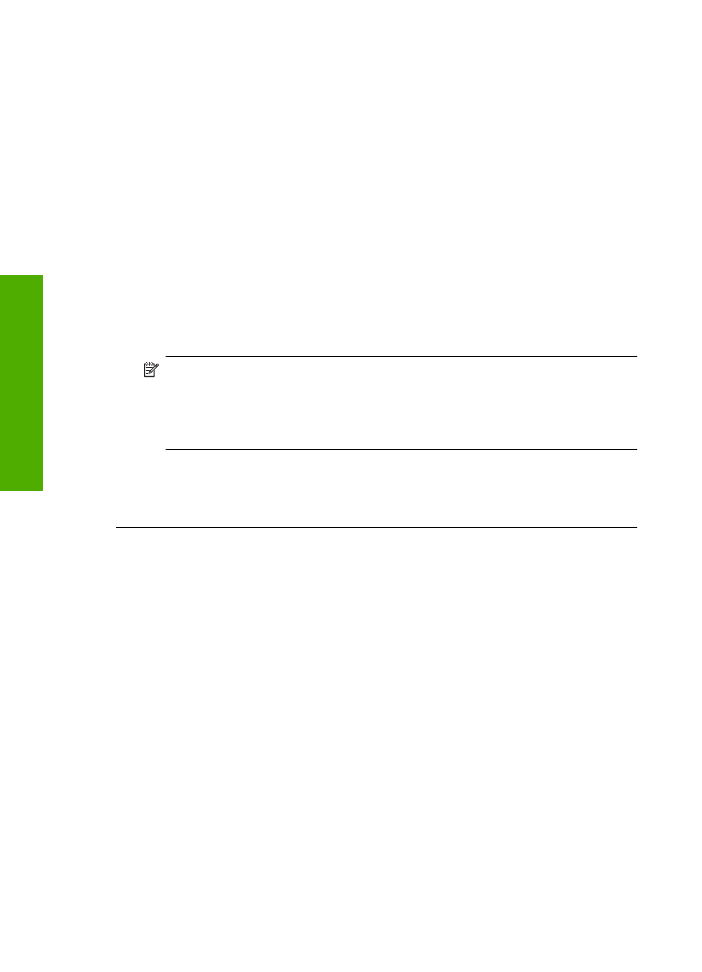
การแกไข
5:
ตรวจสอบการตั้งคาการพิมพ
วิธีแกไข
:
ตรวจสอบการตั้งคาการพิมพ
•
ตรวจสอบการตั้งคาการพิมพวามีการตั้งคาสีถูกตองหรือไม
ตัวอยางเชน
ตรวจสอบวามีการตั้งคาเอกสารใหพิมพเปนโทนสีเทาหรือ
ไม
หรือ
ตรวจสอบเพื่อดูวาถามีการตั้งคาสีขั้นสูง
เชน
ความอิ่มตัวของสี
ความสวาง
หรือโทนสี
มีการตั้งคาใหปรับการแสดงผลของสี
•
ตรวจสอบการตั้งคาคุณภาพงานพิมพและดูใหแนใจวาตั้งคาตรงกับ
ประเภทของกระดาษที่ใสในผลิตภัณฑ
คุณอาจจําเปนตองเลือกการตั้งคาคุณภาพงานพิมพใหต่ําลง
หากมีสีซึม
เขาหากัน
หรือมิฉะนั้น
ใหเลือกการตั้งคาใหสูงขึ้นหากคุณกําลังพิมพ
ภาพถายคุณภาพสูง
จากนั้นตรวจสอบใหแนใจวาใสกระดาษภาพถาย
เชน
HP Advanced Photo Paper
ลงในถาดปอนกระดาษ
หมายเหตุ
สีบนหนาจอคอมพิวเตอรบางเครื่องอาจแตกตางจากสีบน
หนากระดาษที่พิมพออกมา
ในกรณีนี้
ไมใชความผิดปกติของผลิตภัณฑ
การตั้งคาการพิมพ
หรือตลับบรรจุหมึก
ไมจําเปนตองทําการแกไขปญหา
ใดๆ
สาเหตุ
:
การตั้งคาการพิมพถูกตั้งไวไมถูกตอง
ถาปญหายังคงอยู
ใหลองใชวิธีแกไขปญหาในขั้นตอไป
การแกไข
6:
ปรับตําแหนงเครื่องพิมพ
วิธีแกไข
:
ปรับตําแหนงเครื่องพิมพ
การปรับตําแหนงเครื่องพิมพชวยใหมั่นใจไดวาจะไดงานพิมพคุณภาพเยี่ยม
การปรับตําแหนงเครื่องพิมพจากซอฟตแวร
HP Photosmart
1
.
ใสกระดาษสีขาวที่ยังไมไดใช
ขนาด
letter, A4
หรือ
legal
เขาไปใน
ถาดปอนกระดาษ
2
.
ใน
ศูนยบริการโซลูชันของ
HP
ใหคลิก
Settings
(
การตั้งคา
)
บท
5
50
การแกไขปญหา
การ
แ
กไขป
ญหา
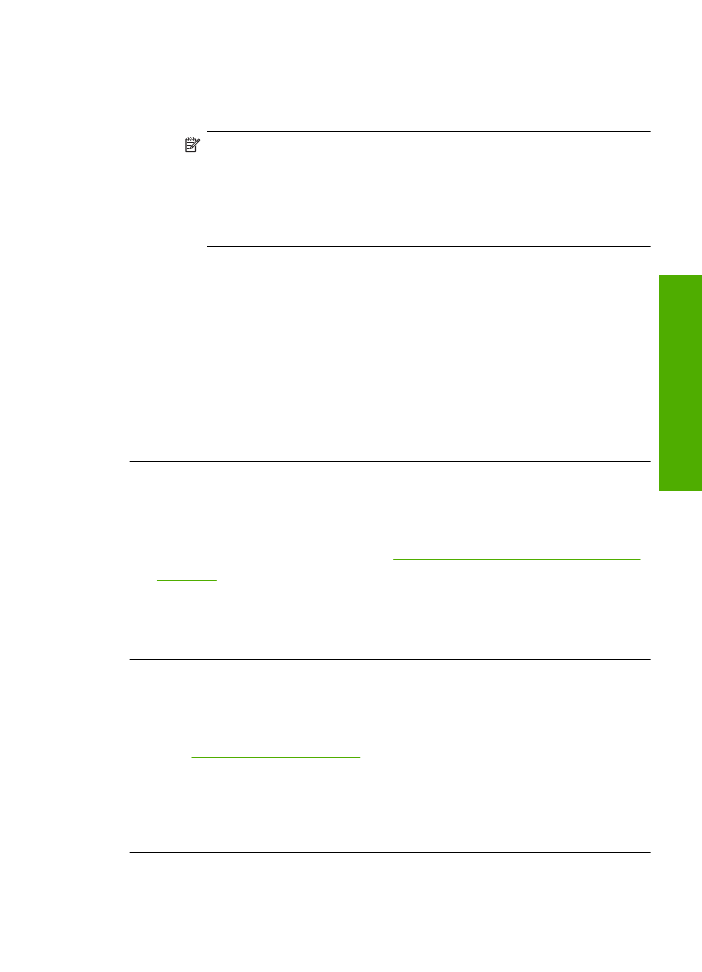
3
.
ในสวน
Print Settings
(
การตั้งคาการพิมพ
)
ใหคลิก
Printer
Toolbox
(
กลองเครื่องมือเครื่องพิมพ
)
หมายเหตุ
นอกจากนี้คุณยังสามารถเปด
Printer Toolbox
(
กลอง
เครื่องมือเครื่องพิมพ
)
จากกลองโตตอบ
Print Properties
(
คุณสมบัติการพิมพ
)
ไดดวย
ในกลองโตตอบ
Print Properties
(
คุณสมบัติการพิมพ
)
ใหคลิกที่แท็บ
Features
(
คุณสมบัติ
)
แลวคลิก
Printer Services
(
การบริการเครื่องพิมพ
)
Printer Toolbox
(
กลองเครื่องมือเครื่องพิมพ
)
ปรากฎขึ้น
4
.
คลิกแท็บ
Device Services
(
บริการเครื่องมือ
)
5
.
คลิก
Align the Print Cartridges
(
การปรับตําแหนงตลับหมึก
พิมพ
)
ผลิตภัณฑจะพิมพหนาทดสอบ
ปรับตําแหนงหัวพิมพ
และตั้งมาตรวัด
ของเครื่องพิมพ
เอกสารนี้อาจนํากลับมาใชใหมหรือทิ้งไป
สาเหตุ
:
ตองปรับตําแหนงเครื่องพิมพ
ถาปญหายังคงอยู
ใหลองใชวิธีแกไขปญหาในขั้นตอไป
การแกไข
7:
การทําความสะอาดตลับหมึกพิมพโดยอัตโนมัติ
วิธีแกไข
:
ทําความสะอาดตลับหมึกพิมพ
หากตองการขอมูลเพิ่มเติม
โปรดดู
“
การทําความสะอาดตลับหมึกพิมพโดย
อัตโนมัติ
”
ในหนา
31
สาเหตุ
:
จําเปนตองทําความสะอาดแถบหนาสัมผัสของตลับหมึกพิมพ
ถาปญหายังคงอยู
ใหลองใชวิธีแกไขปญหาในขั้นตอไป
การแกไข
8:
ติดตอศูนยบริการของ
HP
วิธีแกไข
:
ติดตอศูนยบริการของ
HP
เพื่อขอรับบริการ
ไปที่
www.hp.com/support
เมื่อเครื่องแจงเตือน
ใหเลือกประเทศ
/
ภูมิภาค
แลวคลิกที่
Contact HP
(
ติด
ตอ
HP)
เพื่อขอขอมูลการโทรติดตอฝายสนับสนุนทางเทคนิค
สาเหตุ
:
หัวพิมพมีปญหา
การแกไขปญหาเบื้องตนคุณภาพการพิมพ
51
การแก
ไขป
ญห
า